
兼ねてから気になって仕方のなかったスタイラスペンを購入したのでレビューしたいと思います。
興味の発端は Penultimate の PV で以下の記事でご覧いただけます。
これに登場する Jot Pro らしきスタイラスペンを見て、こりゃ便利そうだと思ってからというもの気にはなっていたのですが、キッカケがなく気にしたままでした。
今回 iPad のアクセサリを楽天市場で揃える事になり、ふと思いだした Jot Pro にも手を出してみる事にしました。
アウトレット品が安かった
| 【送料無料】スマートフォン/タブレットPC用タッチペン Jot Pro シルバー JOTP-SV[アウトレット品] | ||||
|
通常価格で2,980円の代物ですが、アウトレット品が1,890円で、メール便だと送料込みという安さで並んでいたのでコレに決めました。
カラーはシルバーの他に、ガンメタリック、ブルー、レッドの全4色となっています。
| 【送料無料】スマートフォン/タブレットPC用タッチペン Jot Pro ブラック JOTP-BK[アウトレット品] | ||||
|
| 【送料無料】スマートフォン/タブレットPC用タッチペン Jot Pro ブルー JOTP-BU[アウトレット品] | ||||
|
| 【送料無料】スマートフォン/タブレットPC用タッチペン Jot Pro レッド JOTP-RD[アウトレット品] | ||||
|
アウトレット品なのはワケがある
実はこの商品、モデルチェンジ前のもので、その後モデルチェンジしてダンパー機能付きの JOTPD という品番のものが発売になっています。
| 【メール便配送のみ】プリンストンテクノロジー スマートフォン&タブレットPC対応 スタイラスペン Jot Pro Dampening シリーズ JOTPD 【iPad new iPad スタイラスペン タッチペン 携帯アクセサリー】 | ||||
|
こちらは概ね1,000円アップくらいで、ダンパー機能付きと言う事で使用感も良くなっているとの事。より良いものをお求めの場合は最初からこちらをチョイスした方が良いかもしれません。
そんなわけで届きましたよメール便
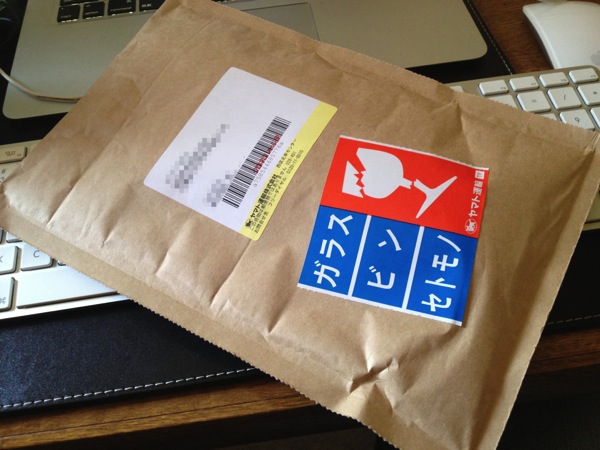
あまり通販を利用した事の無い人のためにここからレビューしてしまいますが、こんな感じの梱包で届きます。メール便はポストに投函されますが、ちゃんと緩衝材付き封筒で送られてきますので安心です。
これが Jot Pro だ

なかなかシャレたパッケージです。注文時は OEM なんじゃないかと思ってパッケージが無いのかと思いましたがそうではありませんでした。

取り出しました、Jot Pro 。ちょっと高級なボールペンくらいの重さです。ラバーグリップもサラサラした手触りで心地良い。

キャップしてみました。胸ポケットにさせるようなペンホルダー的な機能は備わっていません。

このスタイラスペンの特徴であるボールジョイントされたディスク。これ自体はタダの透明のプラスチックのようですね。

ディスクの接触面はこんな感じになっています。

キャップはねじ式。カッチリした作りが気持ちいい。

もちろんペン先側もネジが切られています。
Jot Pro で早速書いてみる
書いてみると言っても書いた後だけスクショとってなぁと、ちょっと悩んだ末にに動画撮ってみる事にしました。
撮影機材も iPhone のみで、しかも初動画編集でかなり残念な結果になりましたが、せっかくなので公開することにしました。期待はずれな内容ですみません(‘A`) 一応がんばりました。
字が汚いのはそう言うものと割り切って下さいw 書き味については期待通りといった感じです。
静電式液晶の宿命で多少ラグがあるので若干「止め・跳ね」が雑になるのは仕方ないですが、メモ書きとしては十分なレベルです。
指では書けなかった小さな字も書けるのがなんといっても気持ちいいです。いいぞ!
スタイラスペン & Penultimate を使う上での注意点
マルチタスク用ジェスチャを無効にした方が良い
スタイラスペンを利用すると、どうしても手を画面の上に置いて書きたい(書かざるを得ない)と思います。
そうすると2点以上タッチしていることになり、iOS のマルチタスク用ジェスチャの判定が行われるようで思うように書けません。
マルチタスク用ジェスチャを多用するボクとしては残念なのですが、コレをオフにしてやる必要があります。
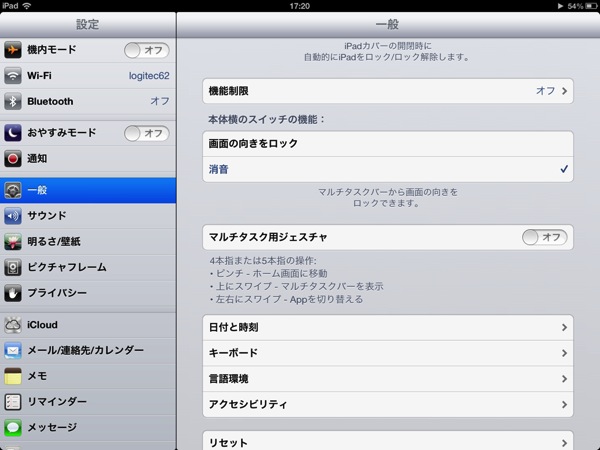
設定→一般 から マルチタスク用ジェスチャ をオフにします。
Penultimate の設定で手首の位置を設定する
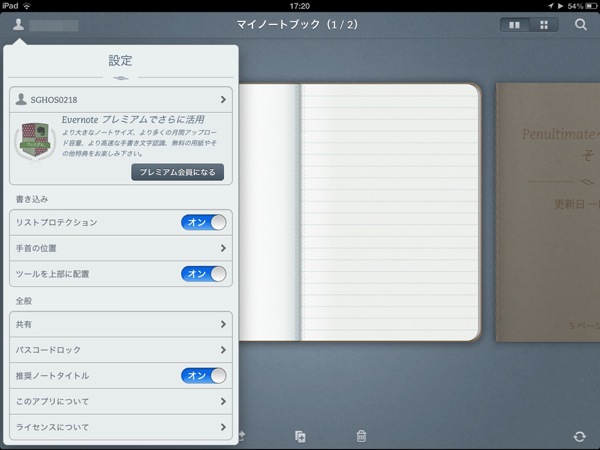
Penultimate のアカウント部分をタップすると設定メニューが現れます。その中から「リストプロテクション」をオンにし、その下の「手首の位置」をタップします。
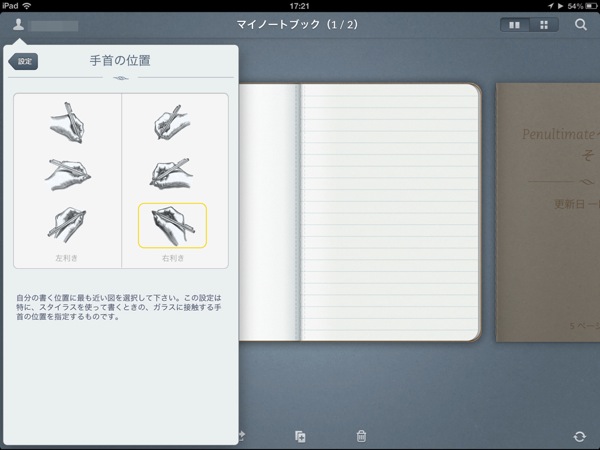
各自の利き手に併せて適宜設定して下さい。
アプリによっては
Penultimate はスタイラスを利用する事を想定した設定項目がありましたが、そうでないアプリもあり、右下にメニューアイコンなどが並んでいるとちょっと辛い物もあります(右利きの場合)。これについてはうまく付き合っていくしかなさそうです。
画面にキズが付いたりしないのか
iPad では概ね問題なさそうですが、一部の Android 端末で利用した際に画面にキズが付いたという報告が Amazon のレビューで見られます。
ボクも手元にある端末 iPad , iPhone , Xperia でそれぞれ試しましたが、飛散防止フィルムが貼られている Xperia はやや引っかかり感がありました。
Xperia はもう2年以上利用していますし、飛散防止シート自体にも痛みがあると思われますので仕方有りませんが、画面にキズが付くという話の一部にはこういった理由もあるのではないかと思います。
ただ、Apple 製品については大丈夫であるという事を断言しているわけではありませんので、各自の判断で行って下さい。
一応念のために保護フィルムはってみた
事前にそのような情報を目にしていたので、シェルケースにオマケで付いてきた保護フィルムを貼った状態からスタイラスを使って見ました。
保護フィルムはスタイラスの利用に影響するのか
結論から申し上げると、影響します。
書き味というか、描画の追従性が違うというか、言葉では表現しにくいですが、明らかに保護フィルムが無い方がナチュラルに書けます。
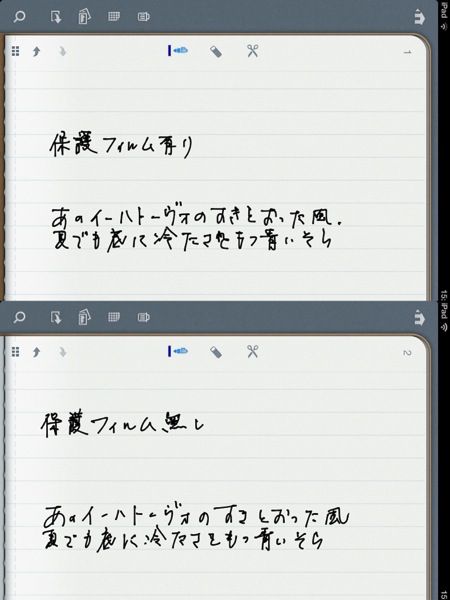
実際に書いてみた文字を比較してみましたが、感覚が違うだけで大した差はないような気がしますね(;´Д`)
しかし、汚いな…。
最初からこのテストが済んだら保護フィルムは剥がすつもりだたったので、現在は保護フィルムは貼っていません。
メモやお絵かき意外にも便利

マルチタッチを必要としない場面であれば、当たり前ですがたいてい使えます。facebook のニュースフィードやブラウザの閲覧など、意外と気持ちよく使えます。
勿論 iPhone にも使えるのですが、思いの外パズドラが捗りましたw

自分の指で隠れて見えない部分がないのでこれがまた良い感じに連鎖が繋がるんですよw
Jot Pro は磁石内蔵
Jot Pro には磁石が内蔵されていますので、iPad 本体にくっつける事ができます。

Smart Cover を装着してしまうと恩恵はないですが、ちょっと便利です。
MacBook Air にも!?

試しに MacBook Air にも付くか試してみたらくっつきました。上の位置と・・

この位置。
どこにでも付くわけでは無いようですね。ちなみにキーボード左側にくっつけると「液晶パネルを閉じた」と判定されるらしく、スリープ(外部モニターに接続している場合はクラムシェルモード)になってしまいました。
こんな形で MacBook Air の意外なカラクリを見つけてしまいました。
不満があるとすれば
ボクの利用環境では特に問題ありませんが、気になる点も書いておきます。
画面に接触する音がそこそこに
メモなんかを走らせていると、ペンが画面に当たる音が「カツカツ」とそれなりに耳につきます。
図書館や会議室などで利用する際には気をつけないといけないかもしれません。
その点はひょっとしたらダンパー機能付きのモデルが多少なり解消しているのではないかと思ったりします。(未確認)
思いっきり斜めにするとディスクが浮く
ボールジョイントのディスク状のペン先が接点となっていますので、ペン先が斜めになりすぎるとディスクが浮いてしまい、ペンと液晶が離れた状態になってしまいます。
字を書いている時などは良いのですが、絵を描く際などはペンも色んな角度になるかと思います。ボールジョイント故の唯一の弱点かもしれません。
筆圧は感知しない
Jot Pro には筆圧感知の機能はありませんので、対応アプリであってもこればっかりは仕方有りません。
筆圧感知には上位機種の Jot Touch 4 が対応しています。
| 【送料無料】プリンストン Bluetooth搭載筆圧対応スタイラスペン Jot Touch ガンメタリック JOTT-GM【smtb-u】 | ||||
|
まとめ
Penultimate 意外のアプリでも色々と試してみているのですが、非常に便利です。
既に紙とペンは必要ないんじゃないかと思える程です。電話口でちょっとメモりながら話をする時なんか重宝しそうです。
割と小さな字も書けますのでスマートフォンで利用してもオモシロいかもしれません。最近は大きな液晶を搭載したスマートフォンも多いですからなおさらイイかもですね。
これから気になっていたお絵かき系アプリなんかも色々試してみたいと思います。
正直もっと早く購入しておけば良かったと思っています。我ながらいい買い物だった!










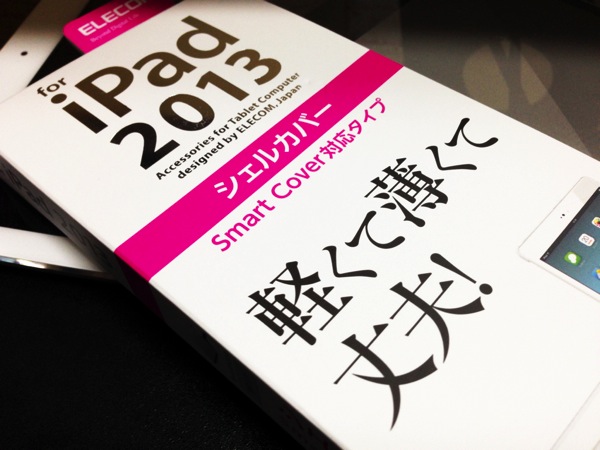



コメント